RV Series 라우터에서 WPS(Wi-Fi Protected Setup)를 통해 무선 연결 설정
목표
WPS(Wi-Fi Protected Setup)는 실제 비밀번호를 입력하지 않고도 디바이스가 무선 네트워크에 연결할 수 있는 무선 보안 기능입니다. WPS는 아래의 세 가지 방법 중 하나를 사용하여 WPS를 통해 장치를 라우터에 무선으로 연결하는 방법으로 무선 보안의 설정과 구성을 표준화할 수 있도록 설계되었습니다.
- 클라이언트 디바이스에서 WPS 버튼을 클릭하거나 누르고 라우터 웹 기반 설정 유틸리티의 WPS 페이지에서 WPS 아이콘을 클릭합니다.
- 클라이언트 디바이스의 WPS PIN(Personal Identification Number)을 입력하고 라우터 웹 기반 유틸리티에서 Register(등록) 버튼을 클릭합니다.
- 웹 기반 유틸리티에서 라우터 WPS PIN을 생성하고 클라이언트 디바이스에서 동일한 PIN을 입력합니다.
이 문서에서는 WPS를 사용하여 RV Series 라우터에 무선 연결을 설정하는 방법을 보여 줍니다.
적용 가능한 디바이스
- RV 시리즈
소프트웨어 버전
- 1.0.0.17 — RV132W
- 1.0.0.21 — RV134W
- 1.0.3.22 — RV130W
- 1.0.0.16 — RV340W
WPS 설정
기본 무선 설정 구성
참고: 아래 이미지는 RV130W에서 가져온 것입니다. 이미지는 디바이스의 모델에 따라 달라질 수 있습니다.
1단계. 웹 기반 유틸리티에 로그인하고 Wireless(무선) > WPS를 선택합니다.
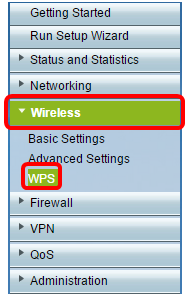
2단계. WPS 페이지에서 Edit를 클릭하여 WPS를 활성화할 무선 네트워크를 선택합니다. RV340W를 구성하는 경우 3단계로 건너뜁니다.
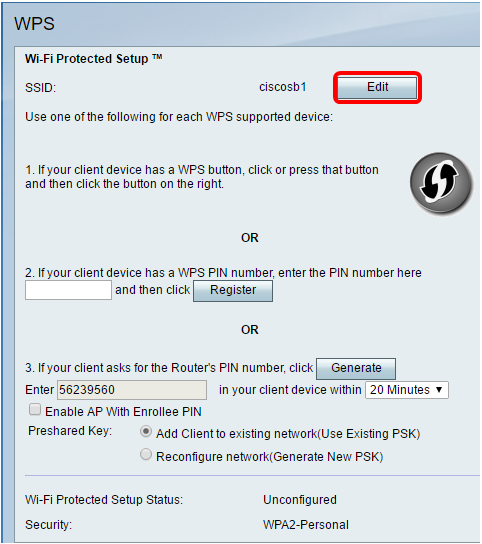
3단계. RV340W를 구성하는 경우 WPS 드롭다운 메뉴에서 SSID를 선택합니다.
참고: 아래 예에서는 ciscosb2를 선택합니다.
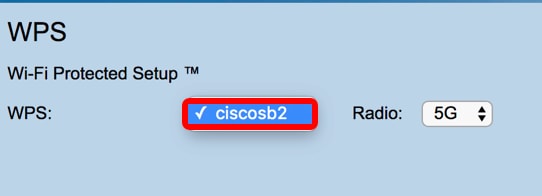
4단계. Radio(무선) 드롭다운 메뉴에서 사용자가 연결하는 데 사용할 무선 대역을 선택합니다. 옵션은 2.4G 또는 5G입니다.
참고: 이 예에서는 5G가 선택됩니다.
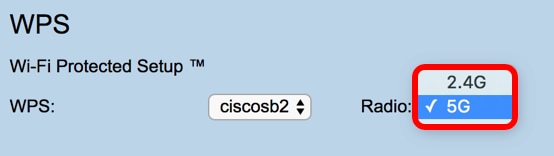
5단계. WPS 옵션이 활성화되었는지 또는 원하는 SSID에 대해 선택되었는지 확인합니다. 라우터는 4개의 가상 무선 네트워크 또는 4개의 SSID를 제공하며, 이는 ciscosb1, ciscosb2, ciscosb3 및 ciscosb4입니다. 기본적으로 ciscosb1에는 WPS가 활성화되어 있습니다.
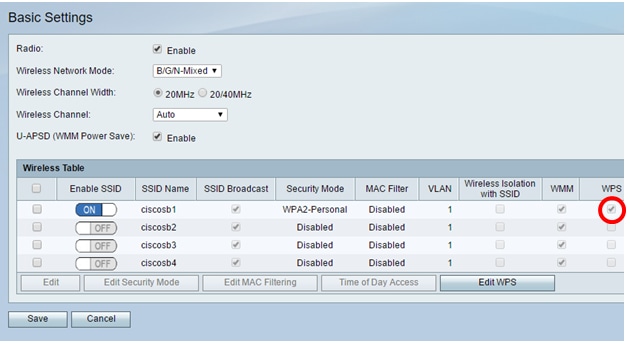
6단계(선택 사항) 원하는 SSID의 WPS가 활성화되지 않은 경우 해당 SSID 옆의 확인란을 선택하고 Edit(편집)를 클릭합니다.
참고: 이 예에서는 Cisco SSID 이름에서 WPS가 활성화됩니다.
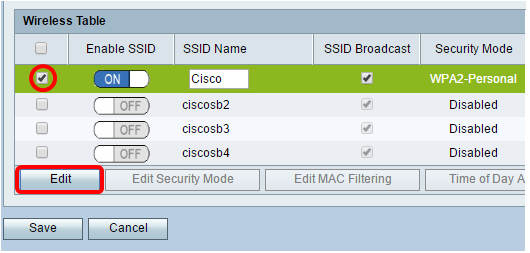
7단계. WPS 확인란을 선택하여 WPS를 활성화한 다음 Edit WPS(WPS 수정)를 클릭합니다.
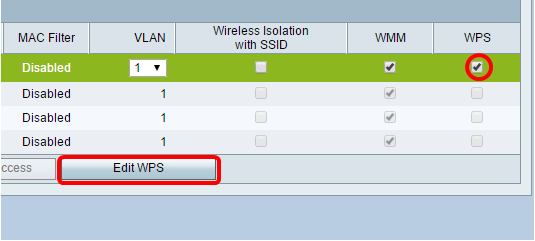
8단계. 저장을 클릭합니다.
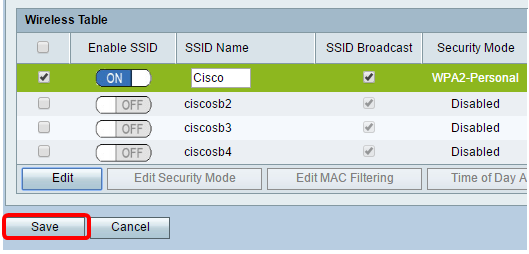
9단계. WPS 페이지로 다시 이동하여 Wi-Fi Protected Setup Status(Wi-Fi 보호 설정 상태) 영역에 Configured(구성됨)가 표시되는지 확인합니다.
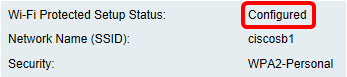
이제 원하는 SSID에 대해 WPS를 활성화해야 합니다.
WPS 버튼을 사용하여 연결
참고: 이 기능이 작동하려면 클라이언트 디바이스에서 WPS를 지원해야 합니다. WPS 누름 버튼은 클라이언트 디바이스의 브랜드에 따라 다른 이름으로 불릴 수 있습니다. 일반적으로 Wi-Fi 설정 근처 어딘가에 있습니다. 이 섹션의 이미지는 Android 디바이스에서 가져온 것입니다.
1단계. 웹 기반 유틸리티에 로그인하고 Wireless(무선) > WPS를 선택합니다.
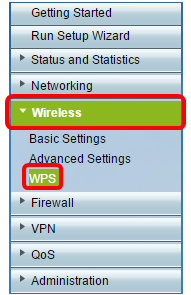
2단계. 페이지에서 WPS 아이콘을 클릭합니다.
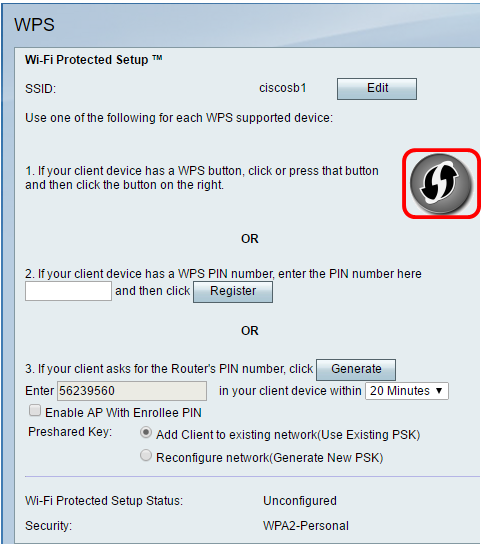
참고: 클라이언트 디바이스를 검색하고 있음을 보여주는 창이 나타납니다.
3단계. 클라이언트 디바이스에서 WPS 옵션을 찾습니다.
4단계. RV Series 라우터 검색을 시작하려면 클라이언트 디바이스에서 WPS 푸시 버튼을 누르십시오.
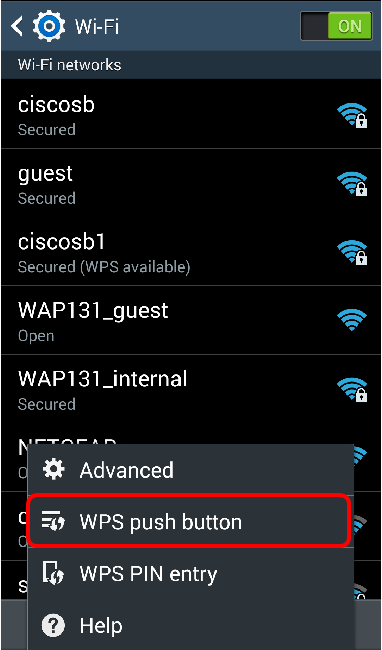
5단계. 클라이언트 장치가 성공적으로 연결되었을 때 계속하려면 OK(확인)를 누르십시오.
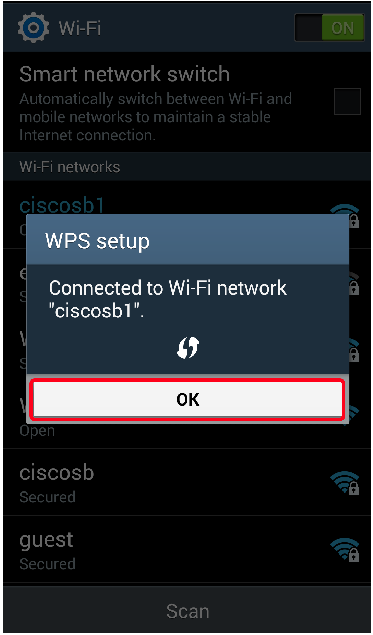
6단계. 라우터 웹 기반 유틸리티로 돌아가면 아래 프롬프트가 팝업됩니다. OK(확인)를 클릭합니다.
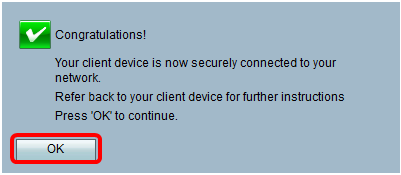
이제 WPS 버튼을 사용하여 네트워크에 연결해야 합니다.
클라이언트 디바이스의 WPS PIN을 사용하여 연결
참고: 이 기능이 작동하려면 클라이언트 디바이스에서 WPS를 지원해야 합니다. WPS 누름 버튼은 클라이언트 디바이스의 브랜드에 따라 다른 이름으로 불릴 수 있습니다. 일반적으로 Wi-Fi 설정 근처 어딘가에 있습니다. 이 섹션의 이미지는 Android 디바이스에서 가져온 것입니다.
1단계. 클라이언트 디바이스에서 WPS PIN 항목 옵션을 찾습니다.
2단계. WPS PIN을 가져오려면 WPS PIN 항목을 누르십시오.
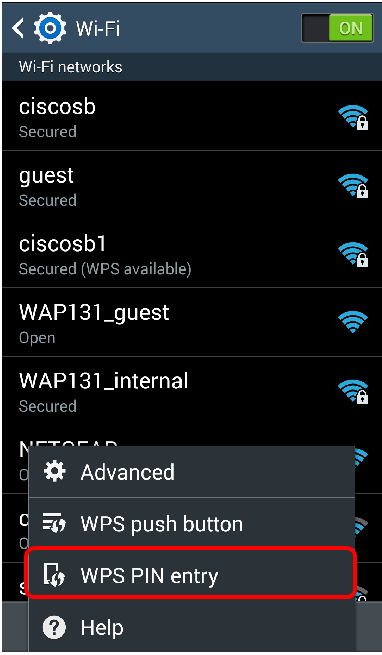
3단계. PIN을 기록해 둡니다.
참고: 이 예에서는 PIN이 37807467.
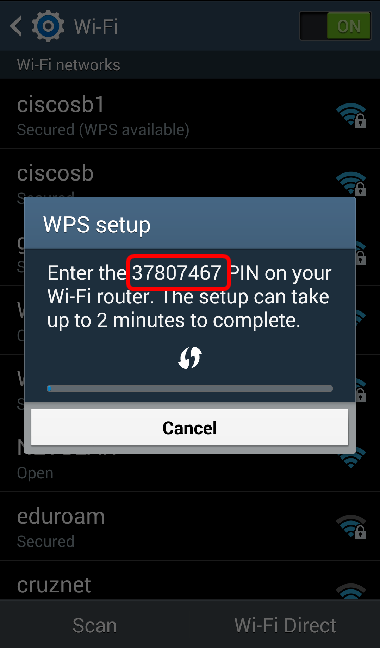
4단계. 컴퓨터에서 라우터의 웹 기반 유틸리티에 로그인하고 무선 > WPS로 이동합니다.
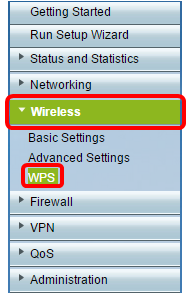
5단계. WPS 페이지에서 클라이언트 디바이스의 WPS PIN을 입력합니다.
참고: 이 예에서는 37807467이 입력됩니다.

6단계. Register(등록)를 클릭합니다. 페이지가 연결되면 자동으로 새로 고쳐집니다.

7단계. 클라이언트 디바이스에서 무선 네트워크에 성공적으로 연결되면 OK(확인)를 눌러 계속합니다.
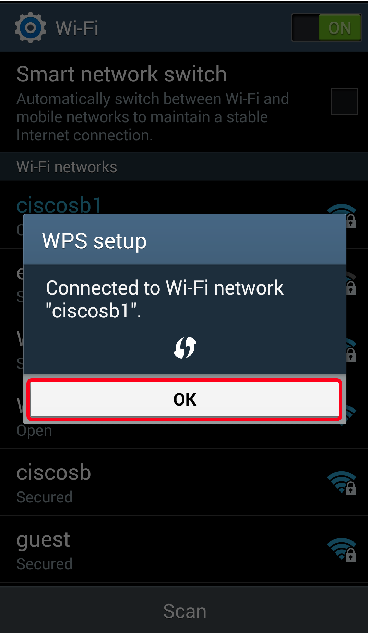
이제 WPS PIN을 사용하여 무선 클라이언트 장치를 네트워크에 연결해야 합니다.
라우터의 WPS PIN을 사용하여 연결
1단계. WPS를 통해 연결할 때 클라이언트 디바이스에 PIN이 필요한 경우 라우터의 웹 기반 유틸리티에 로그인하여 해당 PIN을 얻습니다. 또는 WPS PIN에 대한 라우터의 레이블을 확인할 수 있습니다. 레이블의 WPS 아이콘 옆에 있는 것이어야 합니다.
2단계. Wireless(무선) > WPS로 이동합니다.
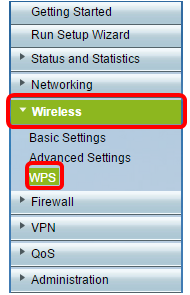
3단계. Generate(생성)를 클릭하고 새로 생성된 PIN을 기록해 둡니다.
참고: 이 예에서는 PIN이 47108509 입력됩니다.
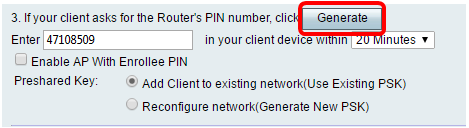
4단계. (선택 사항) PIN lifetimedrop-down 메뉴에서 키의 유효성을 선택합니다. 시간이 만료되면 새 키가 협상됩니다.
참고: 이 예제에서는 20분을 선택합니다.
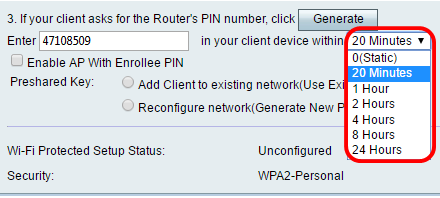
5단계. 클라이언트 디바이스에서 사용 가능한 네트워크 연결을 확인하고 SSID를 선택합니다.
참고: 이 예에서는 클라이언트 디바이스가 ciscosb1에 연결됩니다.
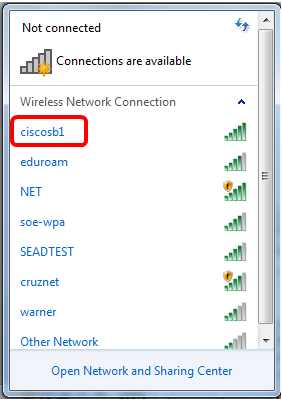
6단계. 라우터가 생성한 PIN을 입력합니다.
참고: 이 예에서는 47108509이 생성되었습니다.
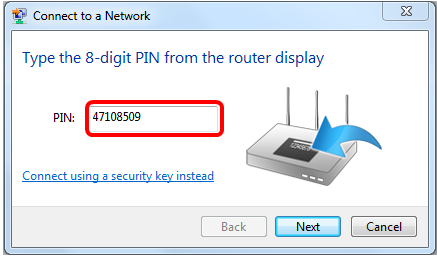
7단계. Next(다음)를 클릭합니다.
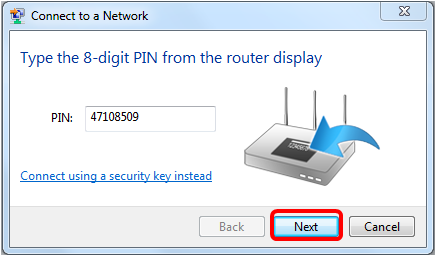
8단계. 클라이언트 또는 무선 장치가 네트워크에 성공적으로 연결되었는지 확인합니다.

이제 라우터의 WPS PIN을 사용하여 클라이언트 디바이스를 네트워크에 연결해야 합니다.
개정 이력
| 개정 | 게시 날짜 | 의견 |
|---|---|---|
1.0 |
11-Dec-2018 |
최초 릴리스 |
 피드백
피드백